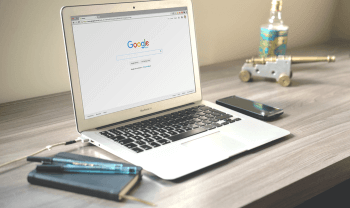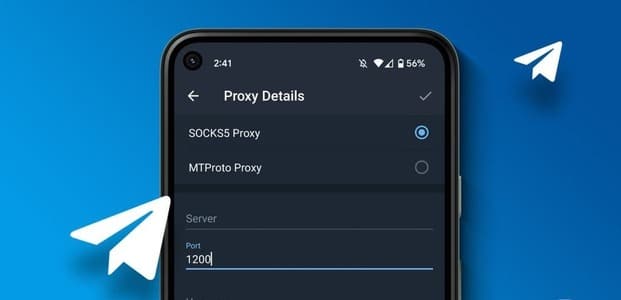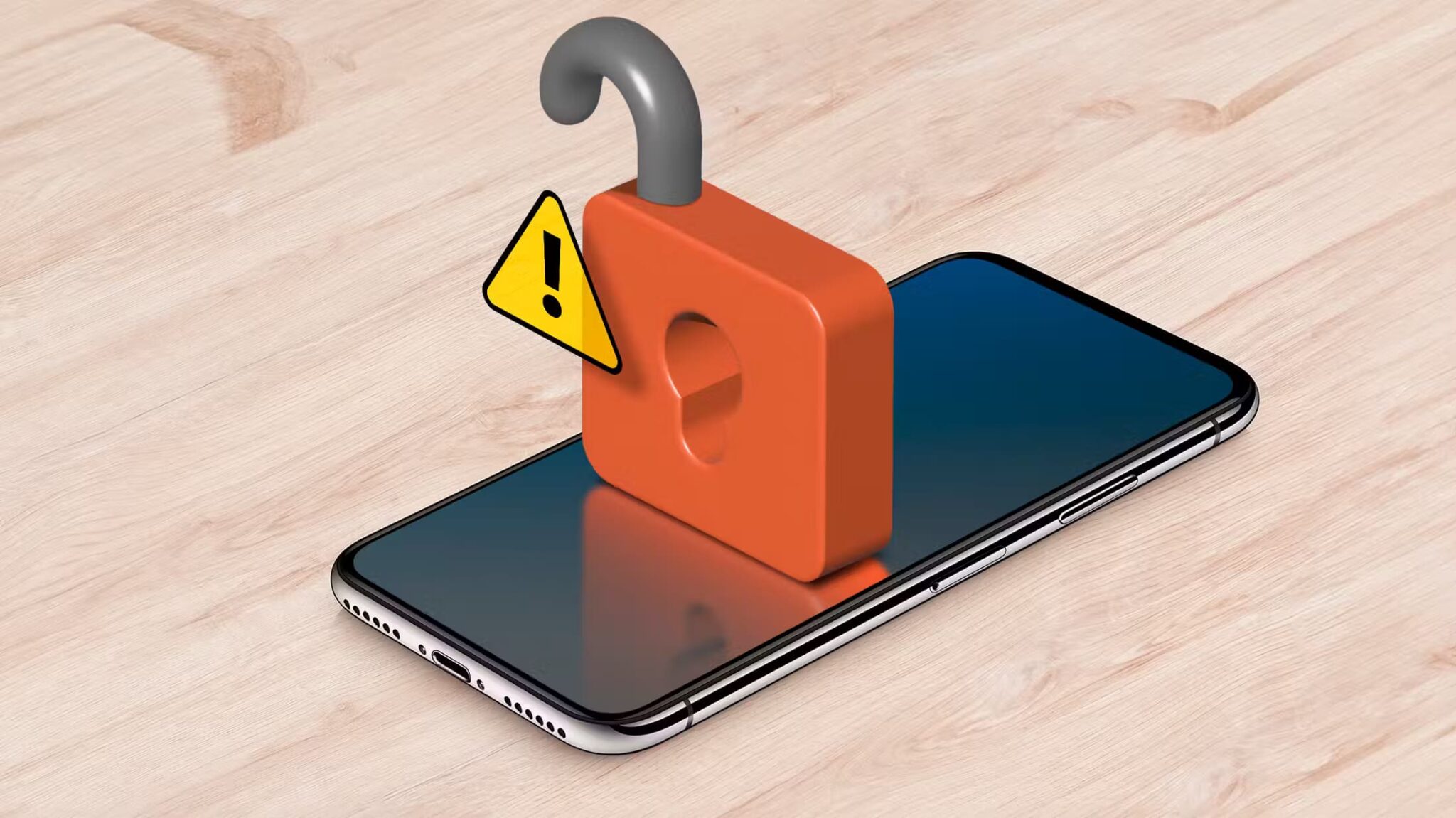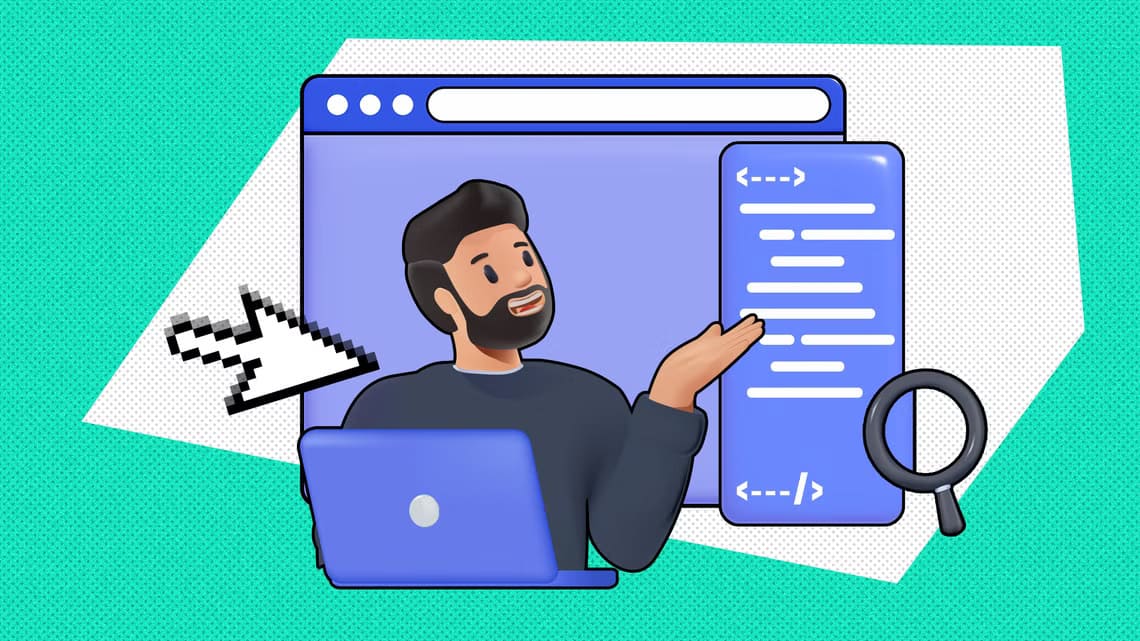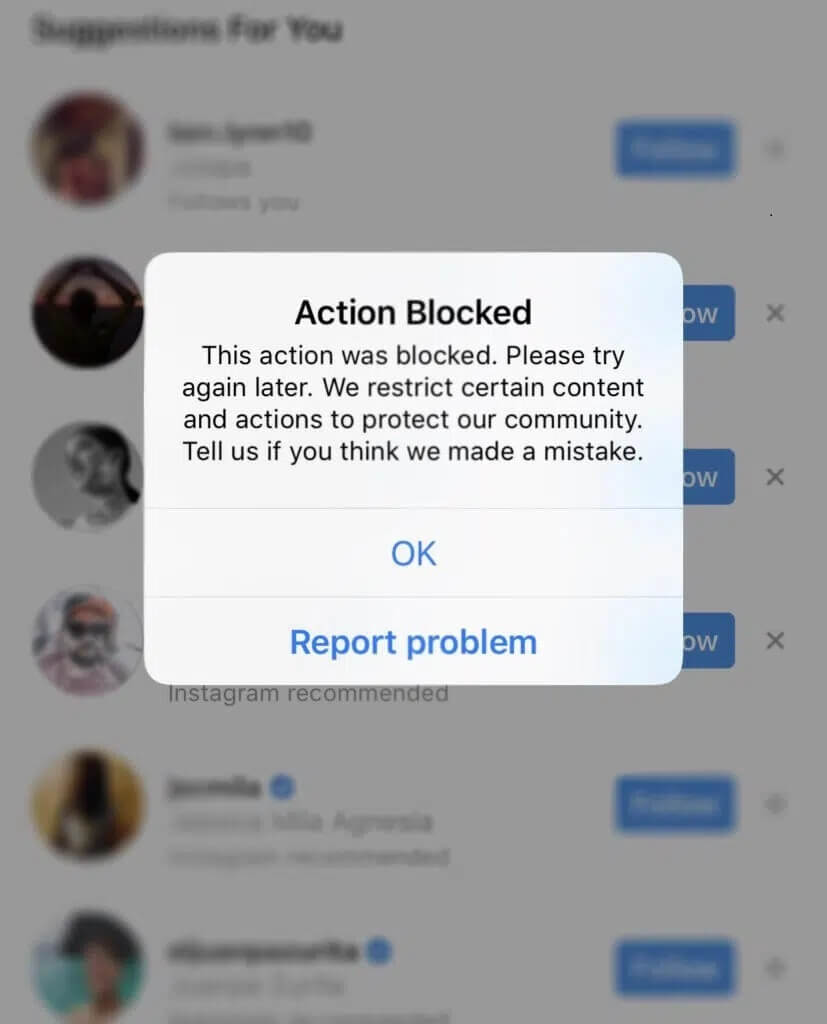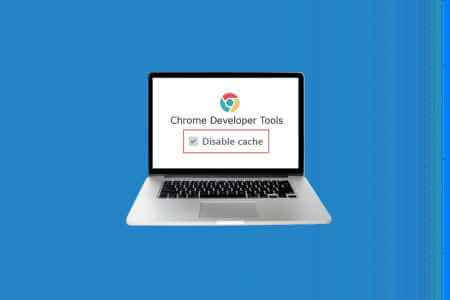Giver Samsung One UI En interessant privatlivsfunktion, der lader dig skjule apps, fotos, videoer og andre filer i en separat mappe kaldet Sikker mappeNår du har oprettet den sikre mappe, undrer du dig måske: "Hvor er den sikre mappe placeret på en Samsung-telefon?" Vi viser dig forskellige måder at få adgang til den sikre mappe på Samsung Galaxy-telefoner.
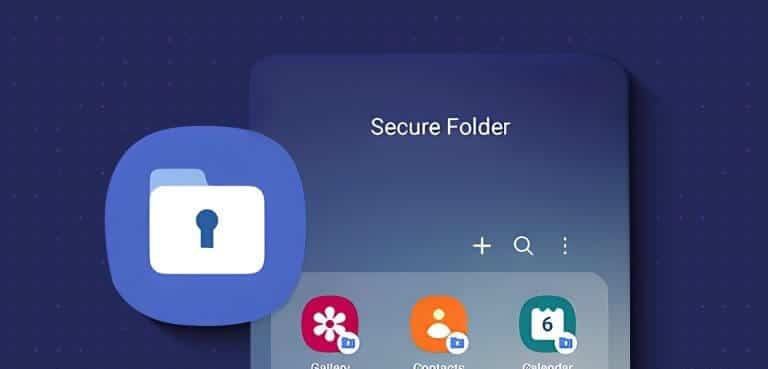
Du kan åbne Sikker mappe fra startskærmen, Play Butik eller ved hjælp af Søgning eller Google Assistant. Du kan også tildele den til din tænd/sluk-knap. Lad os starte med metoderne først.
1. Fra appskuffen eller startskærmen
Når du opretter den sikre mappe første gang, kan du nemt få adgang til den fra App-skuffe Eller din telefons startskærm. Sådan gør du:
Trin 1: Stryg opad på startskærmen for at åbne Applikationsliste, også kendt som App-skuffe.
Trin 2: Lede efter Sikker mappeMest sandsynligt vil den være tændt. Sidste skærmKlik på den for at åbne den. Du vil blive bedt om at logge ind med PIN-kode eller adgangskode.
Når du er inde, finder du native apps som Galleri, Kontakter, Kalender, Noter osv. i Sikker mappe.
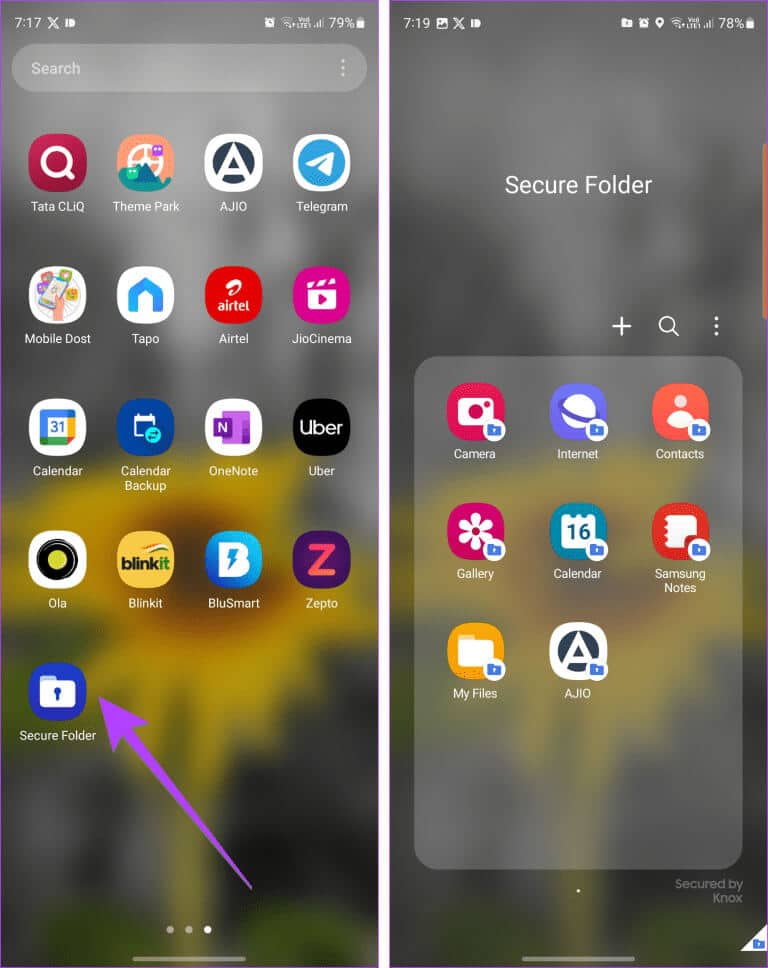
Trin 3: Sådan tilføjer du et programikon Sikker mappe På startskærmen skal du trykke længe på Ikon for sikker mappe og vælg Føj til startside.
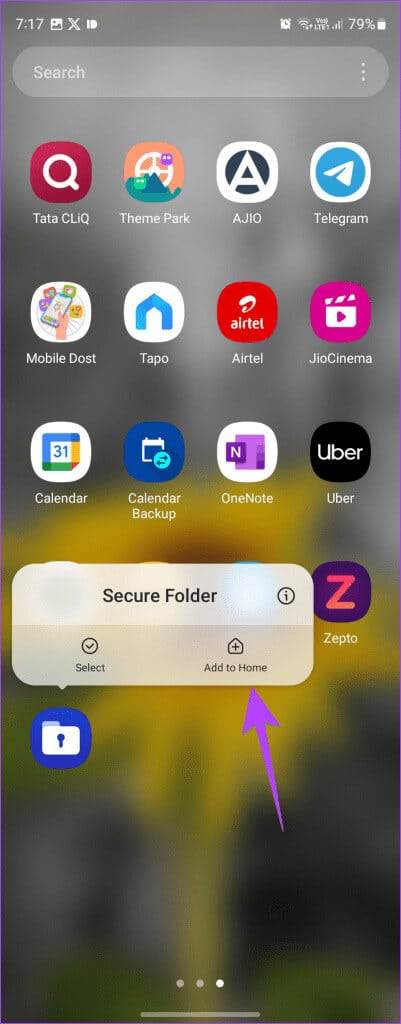
Tip: Lær at kende Sådan ændrer du appskuffen På Samsung Galaxy-telefoner.
Hvorfor vises Sikker mappe ikke på startskærmen?
Hvis du ikke finder den sikre mappe i appskuffen, kan du vise den på følgende to måder:
I. Fra Indstillinger
Trin 1: Åben Indstillinger på din Samsung Galaxy-telefon.
Trin 2: Gå til Sikkerhed og privatliv, efterfulgt af I den sikre mappe.
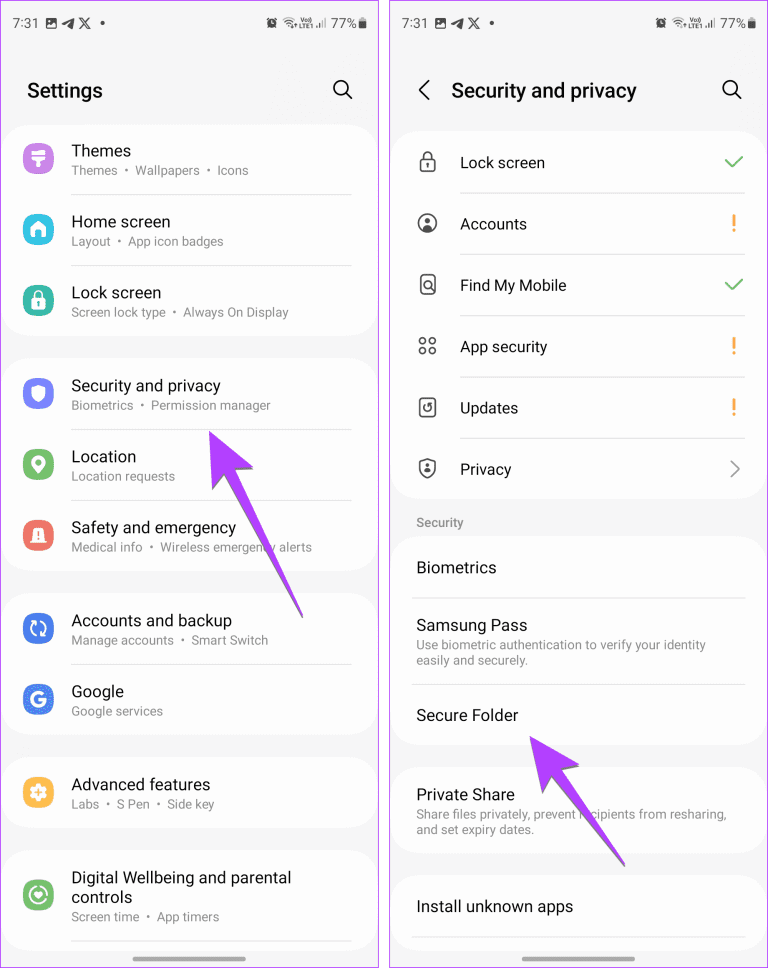
Trin 3: Sørg derefter for at skifteknappen ud for Tilføj en sikker mappe til Apps-skærmen.
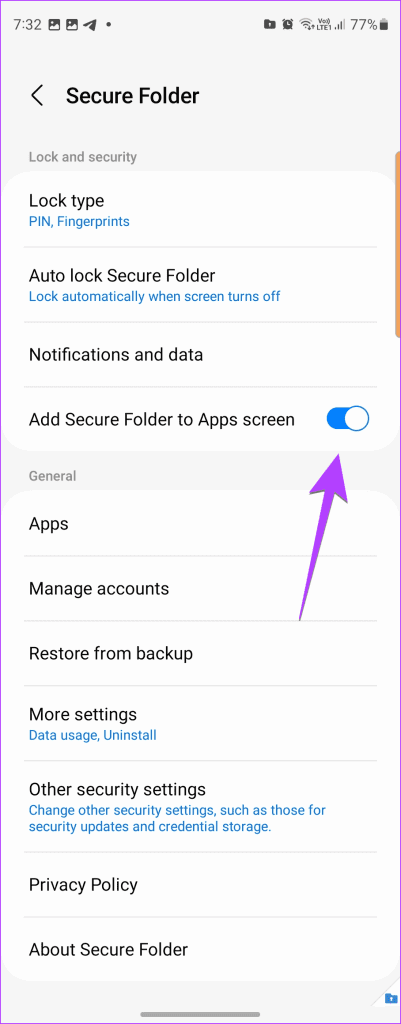
II. Fra hurtigindstillinger
Hvis du hurtigt vil skjule eller vise ikonet for sikker mappe i appskuffen, kan du også gøre det fra Hurtige indstillinger.
Trin 1: Stryg ned to gange fra toppen af skærmen for at åbne Hurtige indstillinger panel.
Trin 2: Stryg til venstre for at se Sikker mappe. Hvis du ikke kan se det, skal du klikke på +. knap Til sidst.
Trin 3: Tryk derefter på og hold nede Ikon for sikker mappe Træk den fra det øverste panel til det nederste afsnit for at tilføje den til Hurtig indstillingsmenu. Klik på Det blev gennemført.
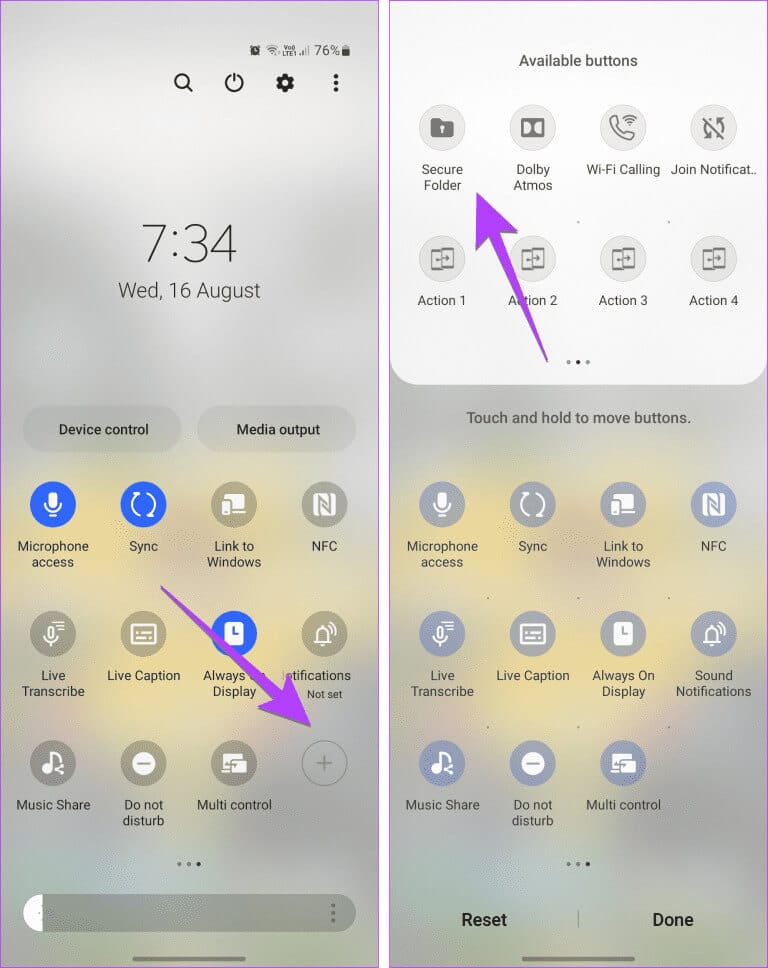
Trin 4: Når det er tilføjet, skal du trykke på ikonet. Sikker mappe .ي Hurtige indstillinger For at vise eller skjule det App-skuffe.
Når ikonet er blåt, er den sikre mappe synlig i appskuffen. Tryk på den igen for at skjule ikonet fra appskuffen.
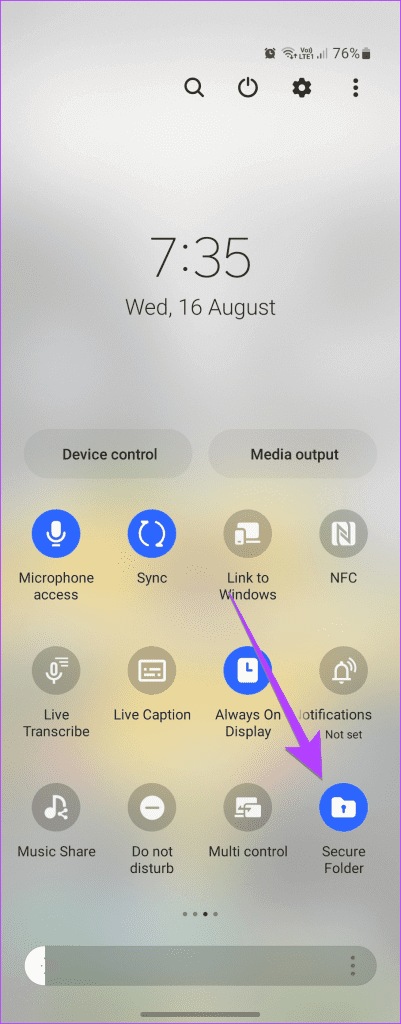
Tip: Lær at kende Sådan tilpasser du hurtigindstillinger På Android-telefoner.
2. Åbn den sikre mappe ved hjælp af søgefunktionen.
Trin 1: Klik på Finder-ikon For at åbne søgning på din Samsung Galaxy-telefon.
Alternativt kan du åbne app-skuffen og trykke på søgefeltet øverst.
Trin 2: skrive Sikker mappeNår det vises i søgeresultaterne, klik på den.
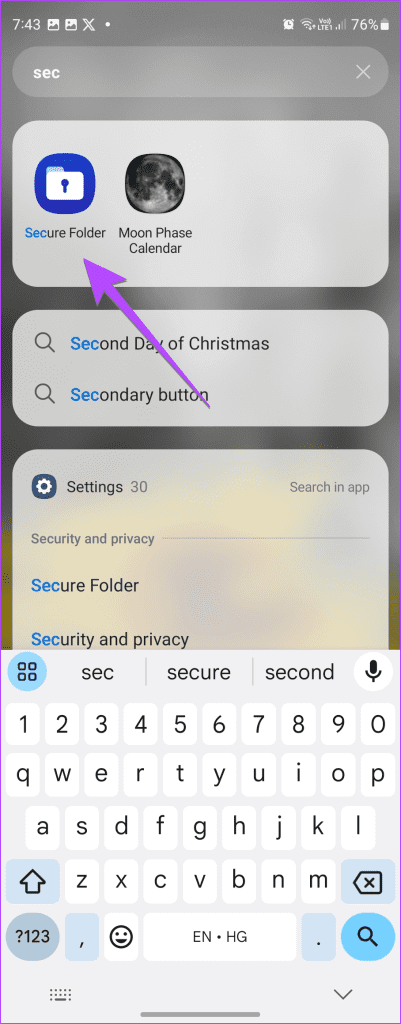
3. Brug Google Assistant til at finde den sikre mappe.
Din personlige digitale assistent, også kendt som Google Assistant, kan hjælpe dig med at få adgang til den sikre mappe på din Samsung-enhed. Aktiver først Google Assistant ved at sige "Hej Google" Eller stryg indad fra de nederste kanter. Sig derefter "Åbn den sikre mappe."
4. Fra Play Butik
Følg disse trin for at åbne den sikre mappe fra Play Butik på din smartphone:
Trin 1: Åben Play butik på din telefon.
Trin 2: Klik på søgelinje Øverst, skriv sikkerhed.
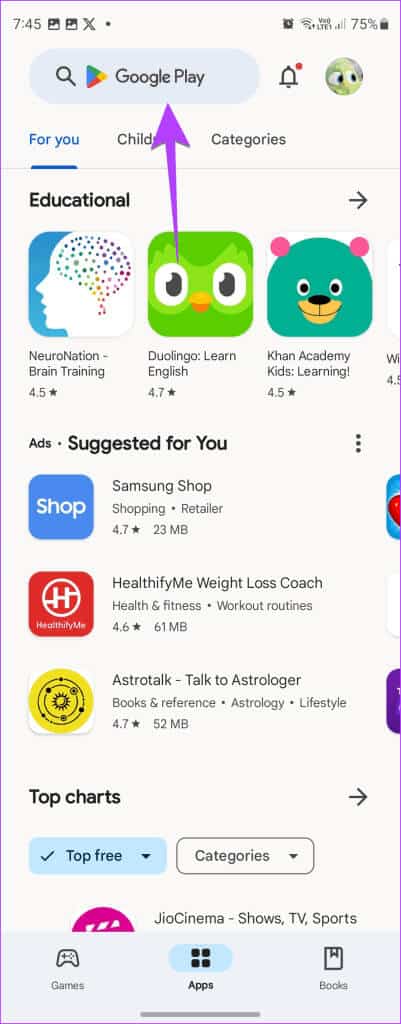
Trin 3: Du vil blive mødt af flere Sikker mappe-apps. Tryk på knappen mærket Samsung Electronics Under appens navn.
Trin 4: Tryk til sidst på knappen. at åbne.
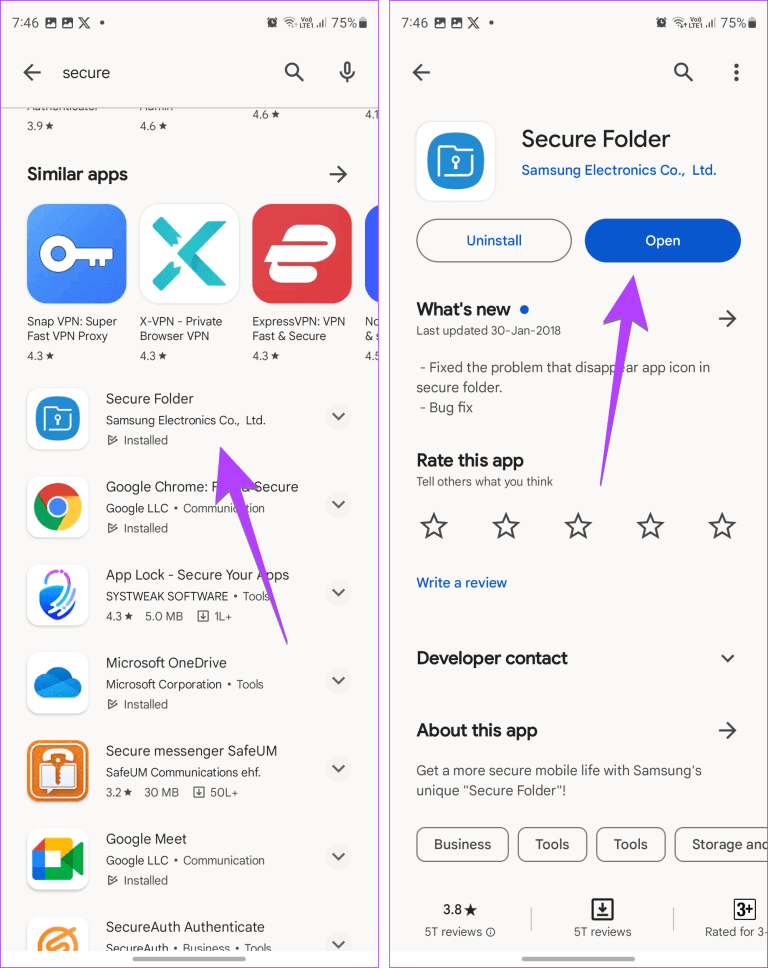
5. Fra sidekontakten
Hvis du regelmæssigt bruger Samsungs sikre mappe, kan du tildele den til sidetasten (tænd/sluk-knappen) på din Samsung Galaxy-telefon.
Trin 1: tænde for Indstillinger på din Samsung Galaxy-telefon.
Trin 2: Gå til Avancerede funktioner, efterfulgt af sidetasten.
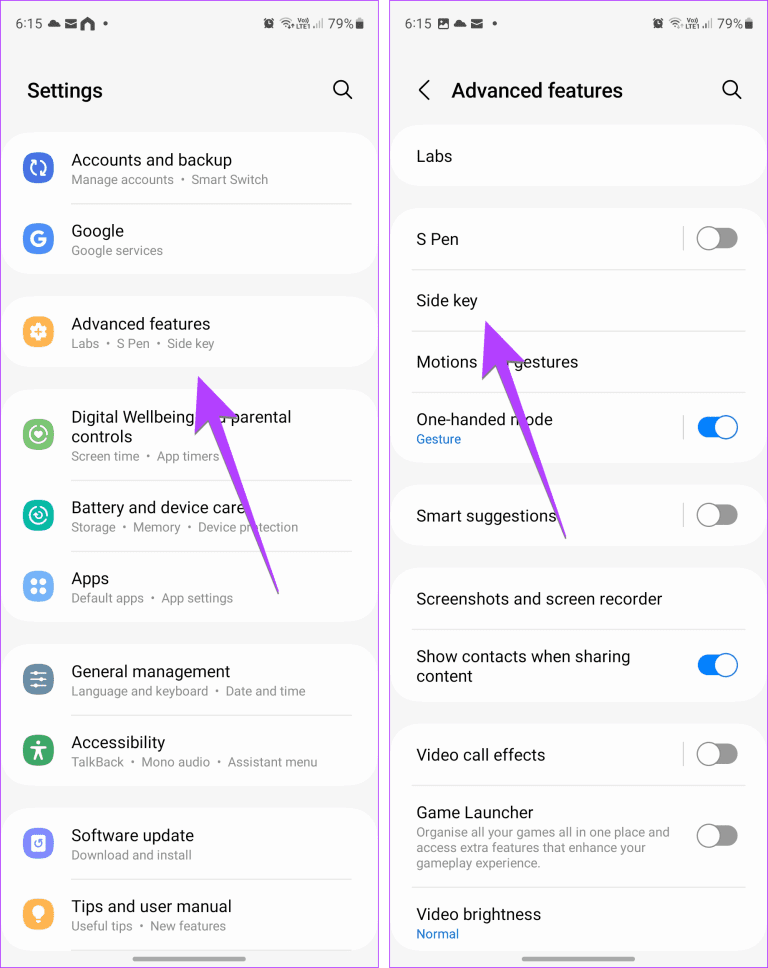
Trin 3: Aktivér knappen ud for Dobbelttryk, og vælg Åbn applikationen.
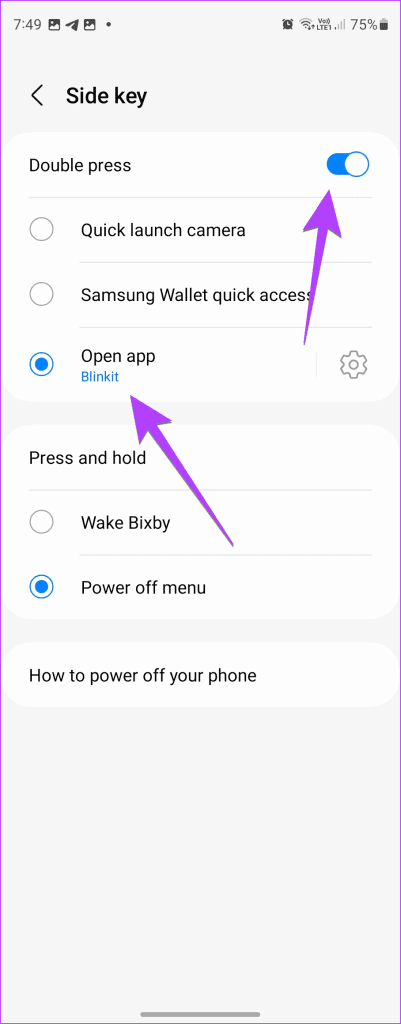
Trin 4: Klik på Indstillinger ikon ved siden af Åbn applikationen og vælg Sikker mappe.
Trin 5: Når du nu vil have adgang til den sikre mappe, skal du dobbeltklikke på sideknap, også kendt som tænd / sluk -knap.
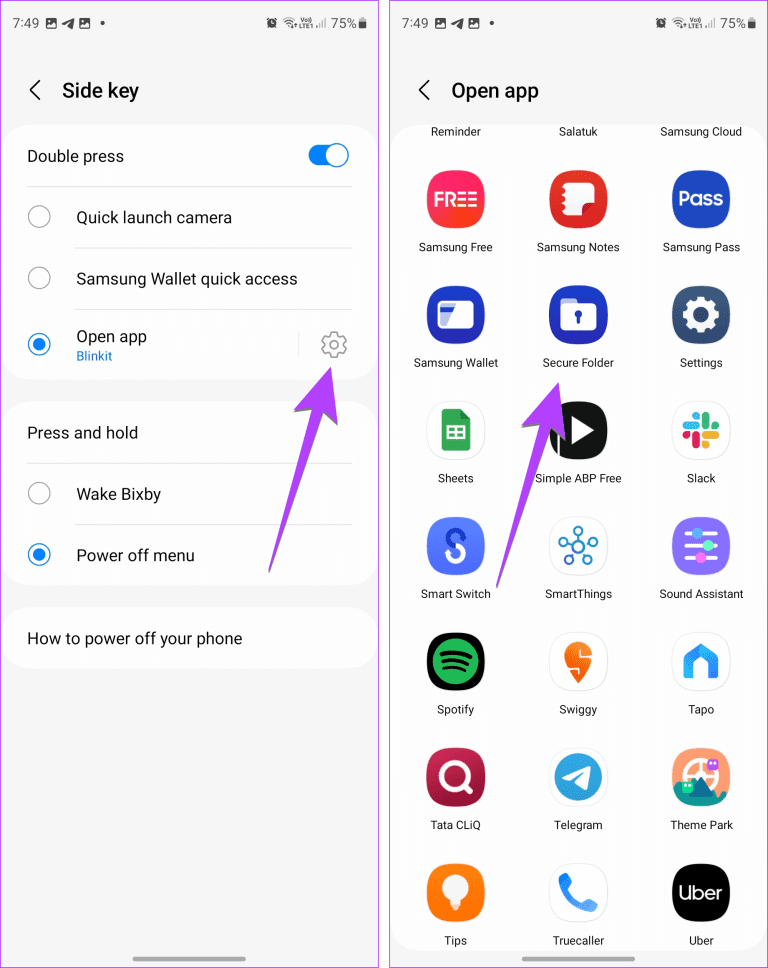
Tip: Lær at kende Sådan tager du skærmbilleder uden tænd/sluk-knappen på Android.
Bonus: Sådan åbner du en sikker mappe i Galleriet
Sikker mappe kan ikke tilgås fra Samsung Galleri-appen Normal. Du kan dog tilføje billeder eller videoer til den sikre mappe fra Galleri-appen.
Åbn et hvilket som helst billede i Galleri-appen, og tryk på ikonet med de tre prikker. Vælg "Flyt til sikker mappe"På samme måde kan du vælge flere elementer og flytte dem til den sikre mappe.
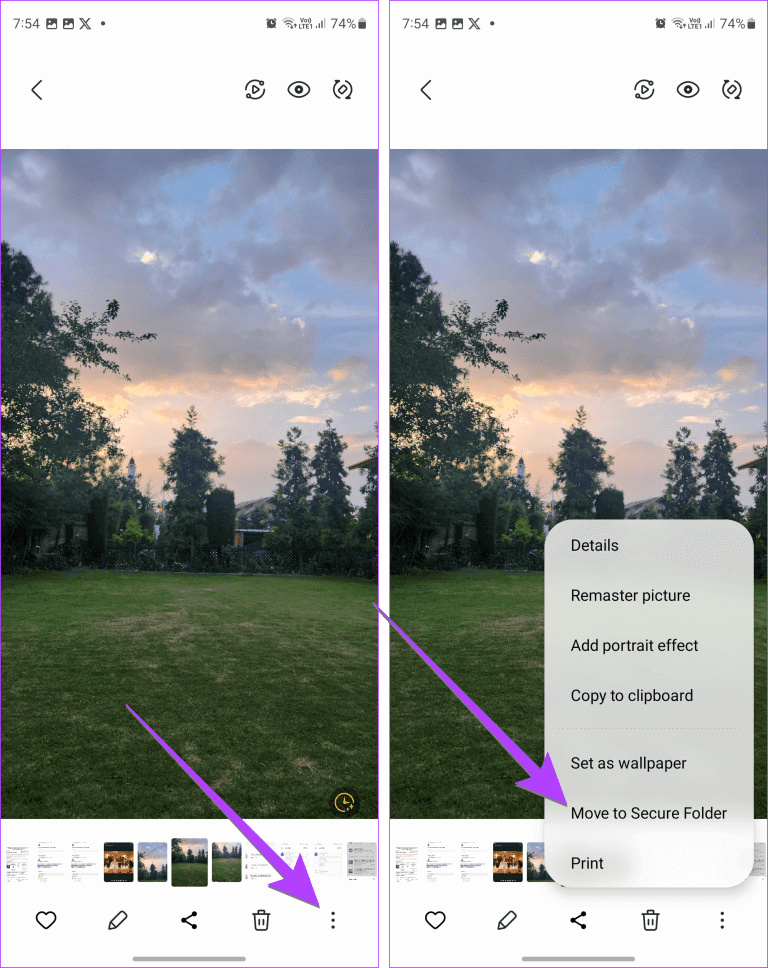
Tip: Lær at kende Sådan bruger du den låste mappe I Google Billeder.
For at se billeder og videoer, der er føjet til Sikker mappe, skal du åbne Sikker mappe fra startskærmen eller bruge de andre metoder, der er nævnt ovenfor. Tryk derefter på Galleri-appen i Sikker mappe.
Tip: Hvis du vil fjerne et billede fra Sikker mappe, skal du åbne det i Galleri-appen i Sikker mappe. Tryk på ikonet med tre prikker, og vælg "Afslut sikker mappe".
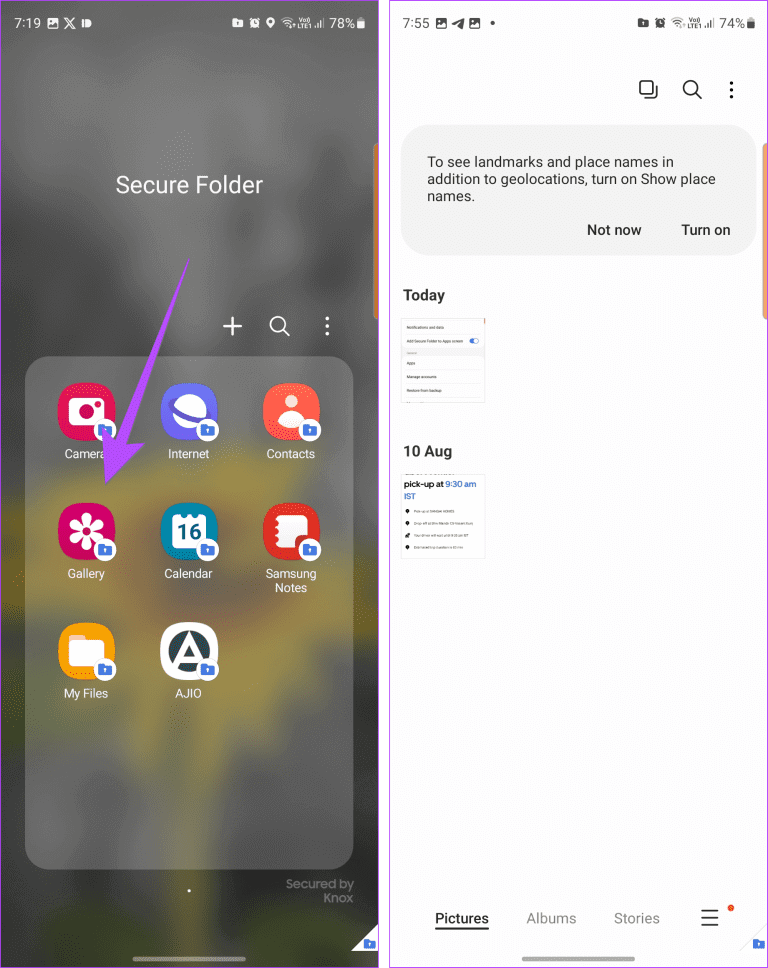
Tip: Tjek ud Android-galleriapps med mulighed for at skjule billeder.
Ofte stillede spørgsmål om adgang til Sikker mappe
Q1. Hvordan får man adgang til Sikker Mappe uden adgangskode?
Svar: Hvis du har glemt dine legitimationsoplysninger til Sikker mappe, skal du indtaste den forkerte adgangskode én gang. Tryk derefter på Glemt og derefter på Nulstil. Log nu ind med dine Samsung-kontooplysninger for at nulstille din adgangskode. Denne metode fungerer kun, hvis du aktiverede "Nulstil med Samsung-konto" i indstillingerne for Sikker mappe, før du glemte din adgangskode.
Q2. Hvordan fjerner man den sikre mappe?
Svar: For at slette Sikker mappe helt skal du gå til Indstillinger > Sikkerhed og privatliv > Sikker mappe > Flere indstillinger. Tryk på Afinstaller. Du bliver spurgt, om du vil flytte filer fra Sikker mappe.
Lad os gemme os
Vi håber, at denne vejledning hjælper dig med nemt at få adgang til den sikre mappe på din Samsung-enhed. Udover den sikre mappe kan du: Skjul apps و Fotos og klip Du kan også bruge andre metoder til at streame videoer til Samsung-telefoner. Hvis du har flere spørgsmål, så del dem i kommentarerne nedenfor.